win10系统更换硬盘不重装系统的方法(图文)
说明:文章内容仅供预览,部分内容可能不全。下载后的文档,内容与下面显示的完全一致。下载之前请确认下面内容是否您想要的,是否完整无缺。
win10系统更换硬盘不重装系统的方法
1、以分区助手为例,解压缩后运行应用;
2、打开程序后,选择“迁移系统到固态硬盘”,在提示向导选择下一步;
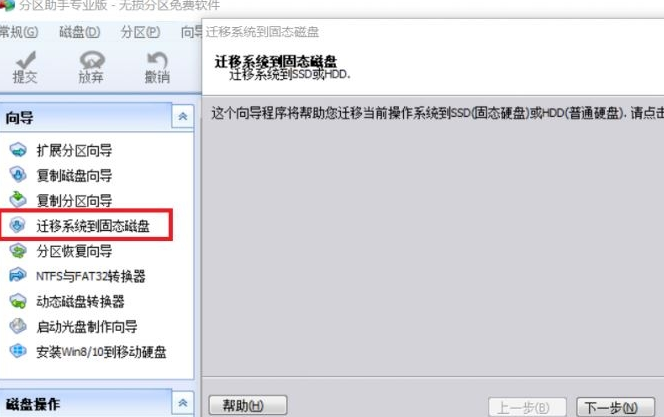
3、接下来选中要迁移的硬盘(目标盘),并勾选“为了迁移系统到磁盘,我愿意删除这个磁盘上的所有分区”;
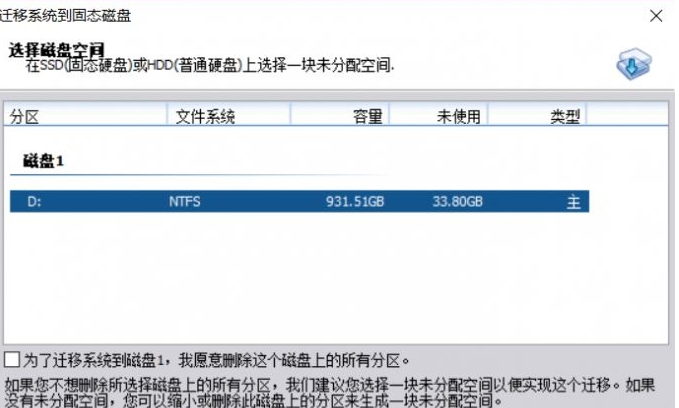
4、调整磁盘的大小,这个可以根据情况自行调节,点击【下一步】;
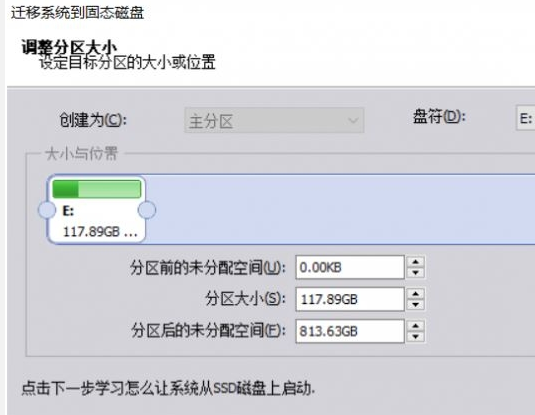
5、点击【完成】;
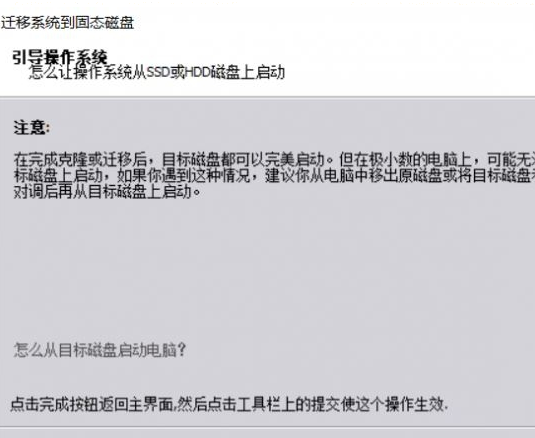
6、回到主界面,检查目标盘是否正常选取吗,这一步如果确认无误,就可以点击主界面左上角的“提交”开始执行迁移了(中间系统会重启一次)。如果是选错了硬盘或者觉得设置分区有误,可以选择撤销或者放弃重新规划。
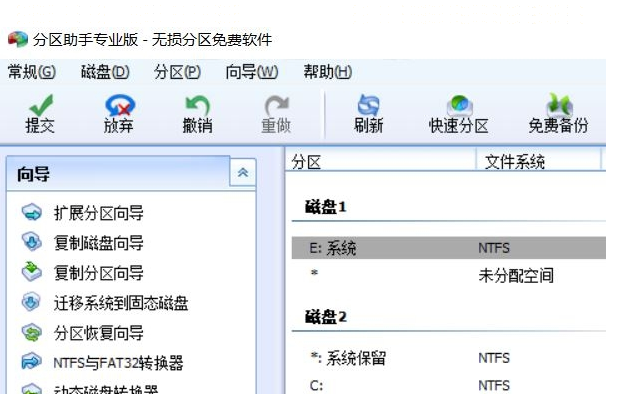
7、迁移完毕后,关机后将主硬盘拆掉,将新硬盘安装上去即可!
正在阅读:
新西兰留学地理信息系统专业推荐院校07-04
党员教师公开承诺书岗位承诺:教师岗位党员公开书【五篇】08-08
不能改变大势,那就改变自己作文800字10-25
2022上半年湖北英语六级口语考试准考证打印入口【已开通】05-18
2016年10月自考计算机应用基础选择题练习及答案(3)04-09
小学生春游作文300字:春游去南通啬园10-04
小学生三年级作文我长大了作文450字-小学生我长大了350字作文【三篇】02-27
仙人掌作文500字09-08
大学生物流管理专业的实习报告范文02-26
英国留学天马行空的专业你知道哪些?10-20
相关热搜
推荐文章
热门阅读